Sensor de Água (também conhecido como detector de vazamento, inundação ou chuva) para ESP8266, ESP32, Raspberry Pi Pico W para Alexa
Neste tutorial, vamos construir um sensor de água que pode ser conectado a um ESP32, ESP8266 ou Raspberry Pi Pico W e usá-lo para monitorar vazamentos de água, inundações ou chuva. Com Amazon Alexa, você pode verificar o status do seu sensor de água, perguntar informações sobre ele e receber notificações push quando água for detectada.

Pré-requisitos:
- ESP32, ESP8266 ou Raspberry Pi Pico W x 1.
- Sensor de Água x 1.
- Cabos Jumper.
Introdução rápida ao Sensor de Água
Um detector de água, também conhecido como sensor de água, é um dispositivo que detecta a presença de água. Detectores de água funcionam de várias maneiras. Alguns tipos comuns de detectores de água incluem:
-
Detectores de condutividade: Detectores de condutividade funcionam medindo a condutividade elétrica da água. Quando o sensor entra em contato com água, a condutividade elétrica aumenta.
-
Detectores de capacitância: Detectores de capacitância funcionam medindo a capacitância da água. Quando o sensor entra em contato com água, a capacitância aumenta.
-
Detectores ópticos: Detectores ópticos funcionam detectando mudanças no índice de refração da água. Quando o sensor entra em contato com água, o índice de refração muda.
Nota: Sensores de água têm uma vida útil mais curta porque são expostos à água. Isso pode fazer com que o sensor corroa rapidamente quando está ligado enquanto imerso em água. Para evitar isso, vamos ligar o sensor apenas quando fazendo leituras.
Fiação do Sensor de Água
Vamos conectar o sensor de nível de água.
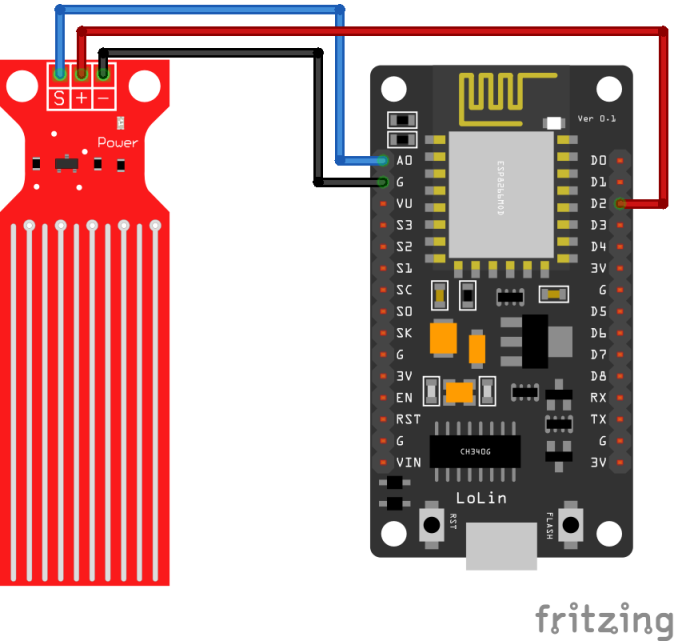
| MCU | Pino S | Pino VCC |
|---|---|---|
| ESP32 | 34 (Analog ADC1_CH6) | 17 |
| ESP8266 | A0 | D2 |
| Pico W | GP26 (ADC0) | 6 |
Nota: no ESP32, ADC2 (GPIO04, GPIO02, GPIO15) é instável quando Wi-Fi está sendo usado.
Lendo do Sensor de Água
Vamos verificar se o sensor está conectado corretamente e funcionando.
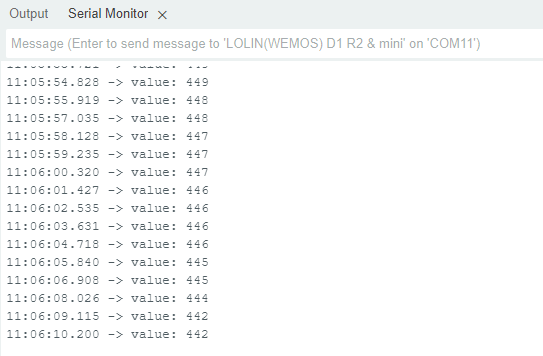
Detectando inundação
Detectando nível de água
Passo 1: Conectar ao Sinric Pro
Passo 1.1: Criando um tipo de dispositivo personalizado para Sensor de Água.
Sinric Pro não tem um tipo de dispositivo integrado para Sensor de Água/Inundação, então vamos criar um tipo de dispositivo personalizado para Sensor de Água usando o recurso Device Template para ver.
-
Inundação no porão ou não.
-
Nível de água.
Nota: Você pode usar o recurso de importação de template de dispositivo mencionado abaixo para pular a criação do template completo.
-
Faça login na sua conta Sinric Pro e vá para Device Templates
-
Clique em Add Device Template. Digite nome e descrição como Flood Sensor e selecione Flood Sensor como tipo de dispositivo
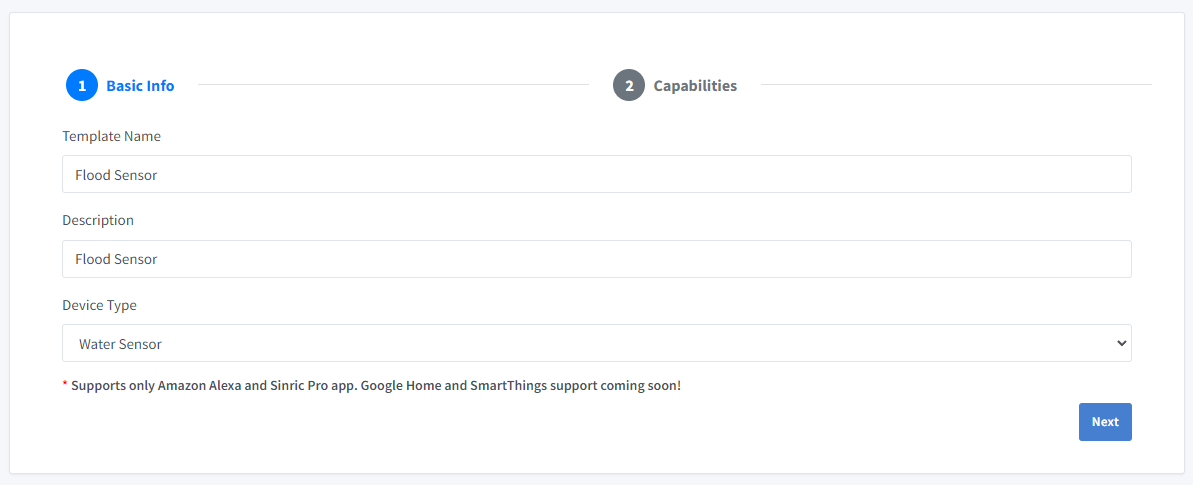
- Clique em Capabilities.
Aqui devemos selecionar as características do nosso Sensor de Umidade do Solo. Queremos saber se o Solo está Úmido ou Seco e o Nível de umidade. Então vamos arrastar uma capacidade Range, Mode e Push Notification.
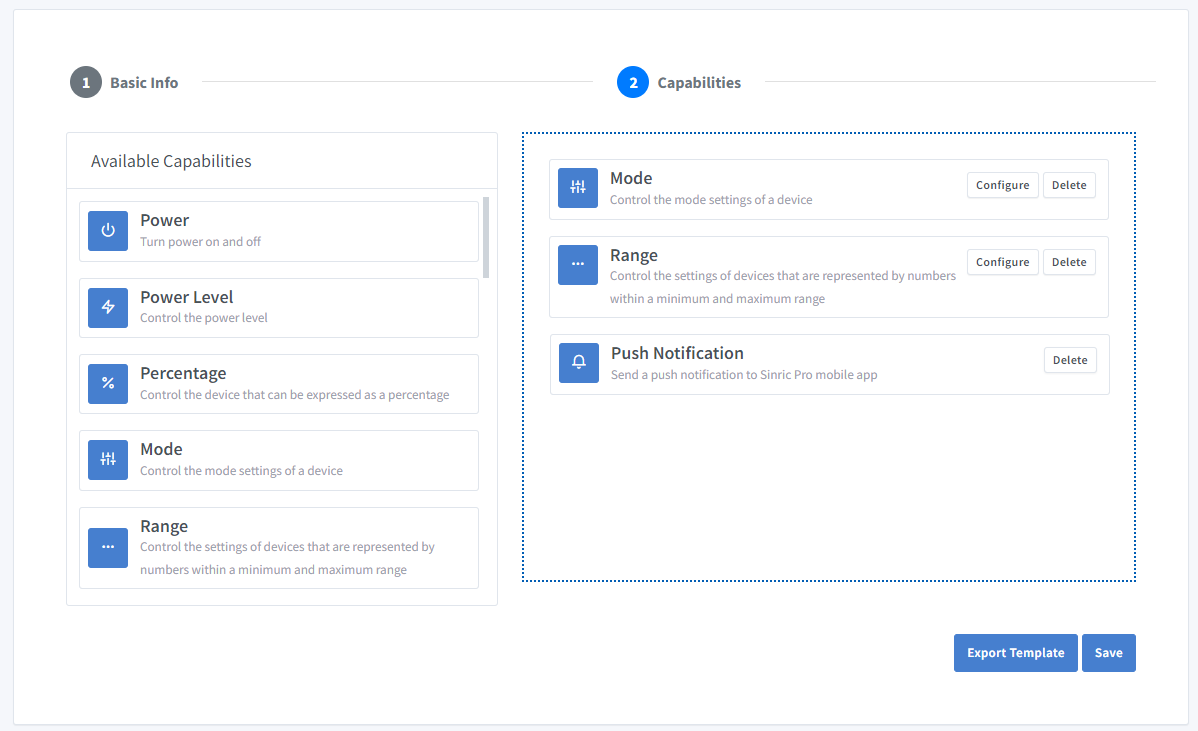
-
O que é capacidade Range?
A capacidade Range pode ser usada para representar um número. ex: velocidade atual de um liquidificador.
-
O que é capacidade Mode?
A capacidade Mode pode ser usada para representar um valor de uma lista de valores predefinidos. ex: modo de ciclo de lavagem atual de uma máquina de lavar.
-
O que é capacidade Push Notification?
A capacidade Notification fornece a habilidade de enviar uma mensagem de notificação push do código.
Clique no botão Configure e configure as duas capacidades como abaixo.
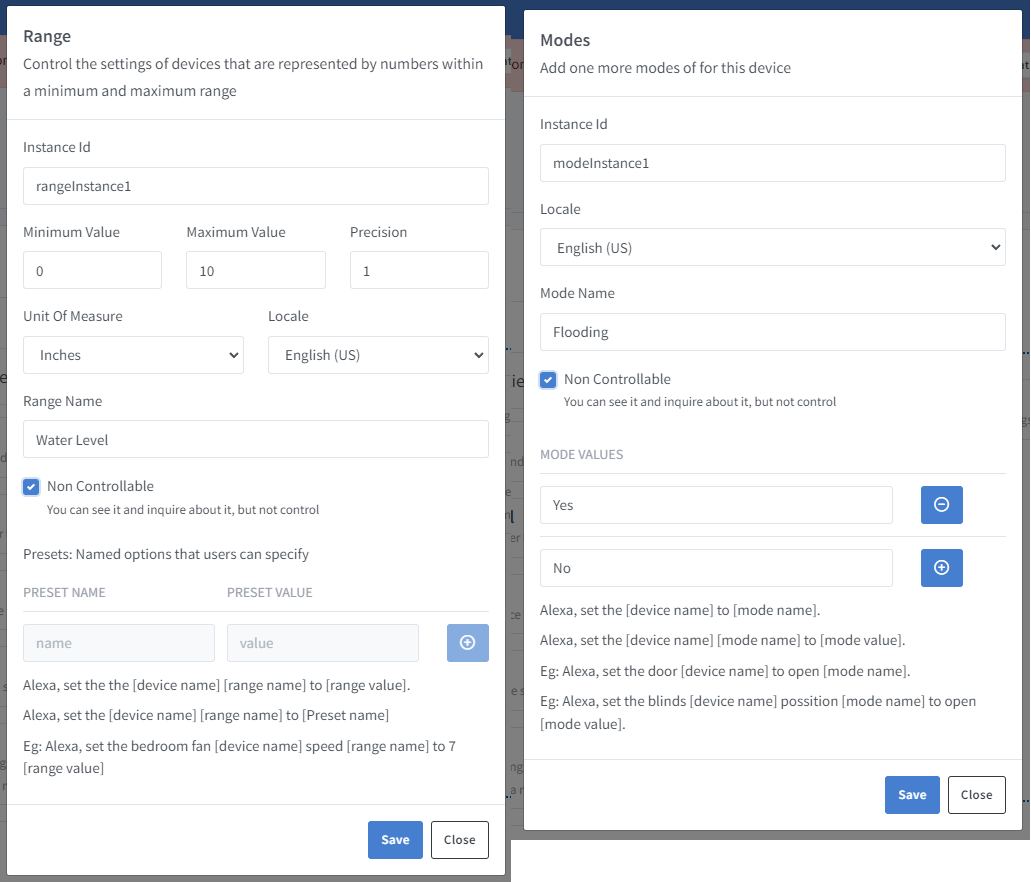
Clique em Save para salvar.
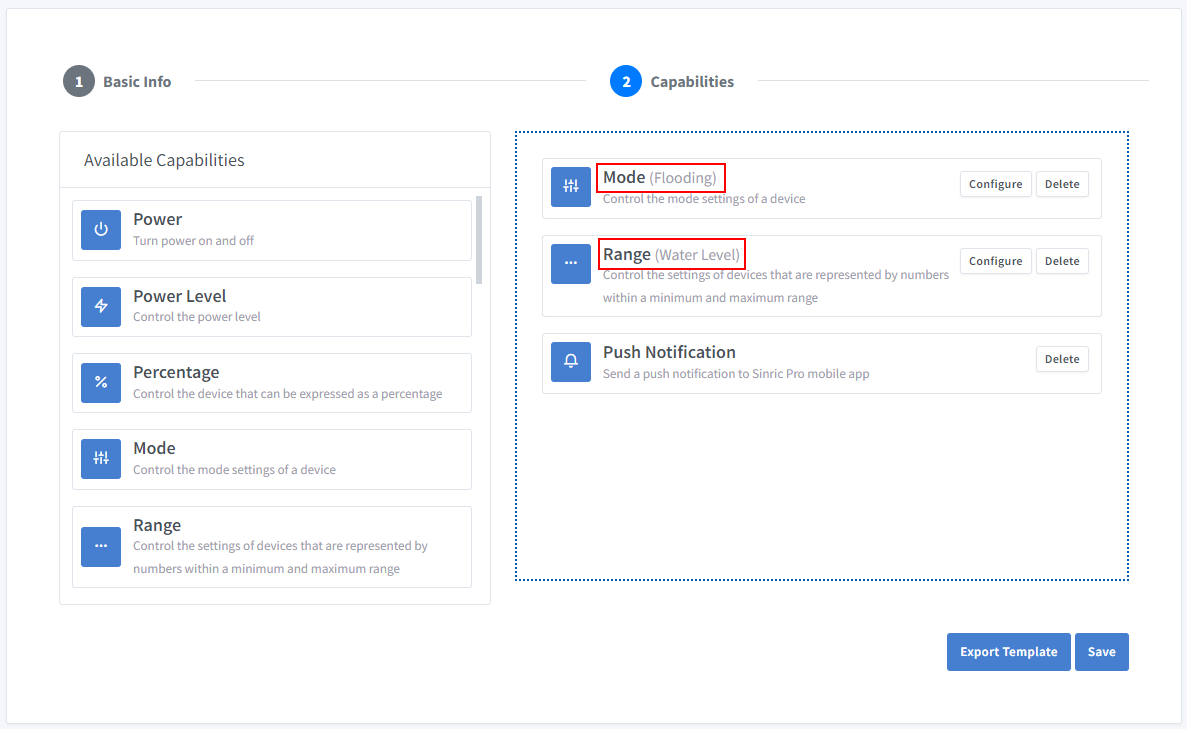
Clique em Save para salvar o template.
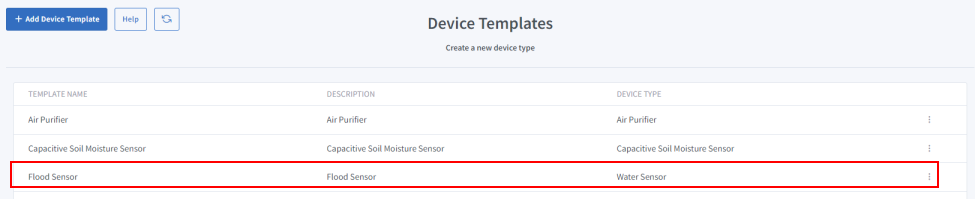
Agora você pode ver o template que acabamos de criar.
Importar um template existente?
Se você está com preguiça de configurar todos os valores dos Modos e Range, você pode usar o recurso de importação.
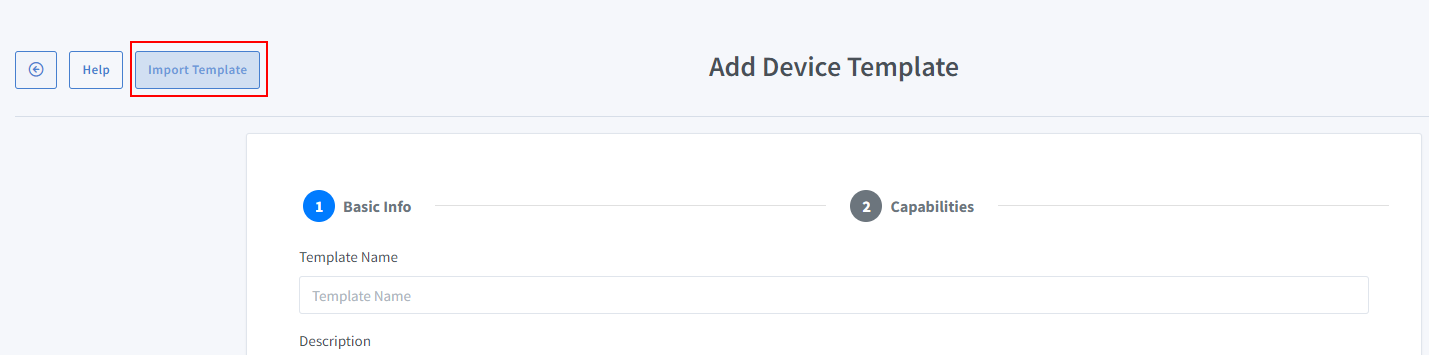
Cole este Template:
-
Faça login na sua conta Sinric Pro, vá ao menu Dispositivos à esquerda e clique no botão Adicionar Dispositivo (no canto superior esquerdo).
-
Digite o nome do dispositivo Sensor de Inundação, descrição Meu Sensor de Inundação e selecione o tipo de dispositivo como Flood Sensor.
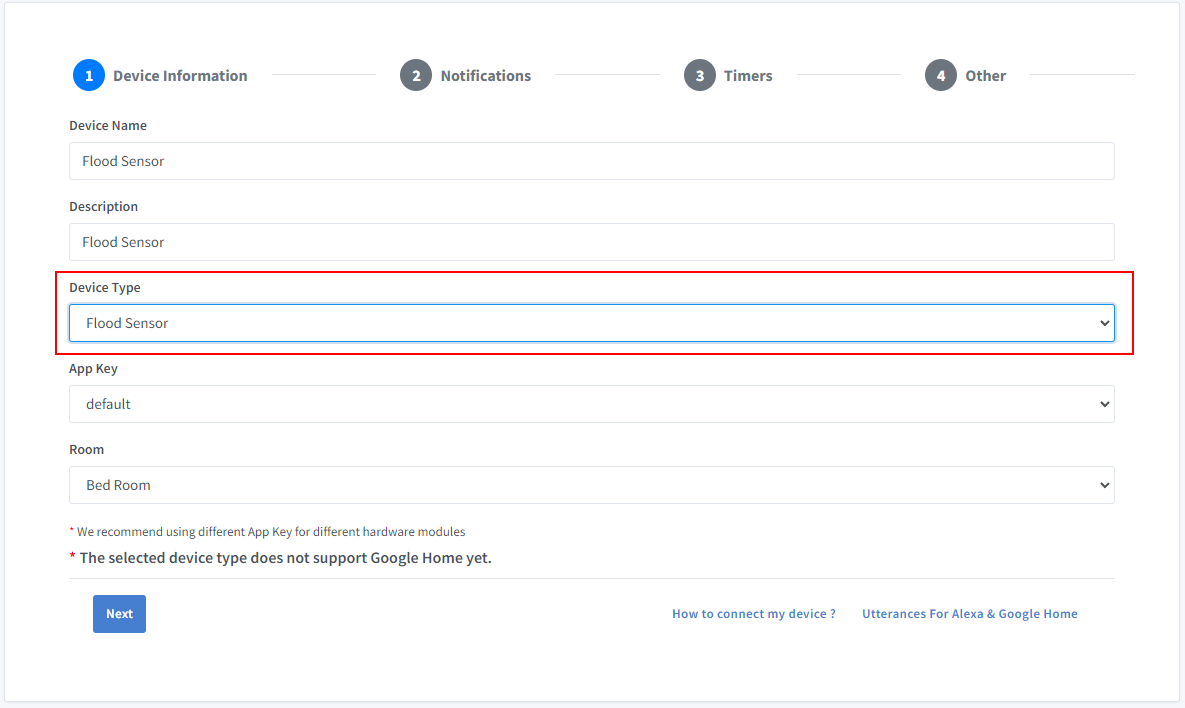
-
Clique na aba Outros e Clique em Salvar
-
A próxima tela mostrará as credenciais necessárias para conectar o dispositivo que você acabou de criar.
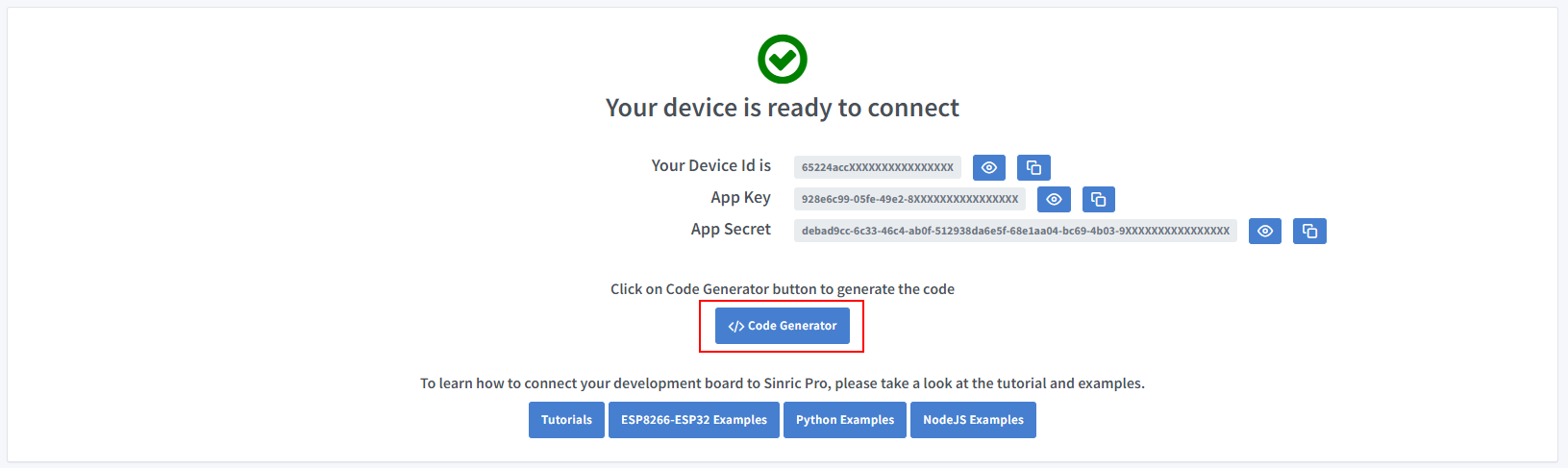
-
Copie o ID do Dispositivo, Chave do App e Segredo do App Mantenha esses valores seguros. NÃO OS COMPARTILHE EM FÓRUNS PÚBLICOS!
-
Clique em Code Generator para Gerar o código. Clique em Download para baixar o código.
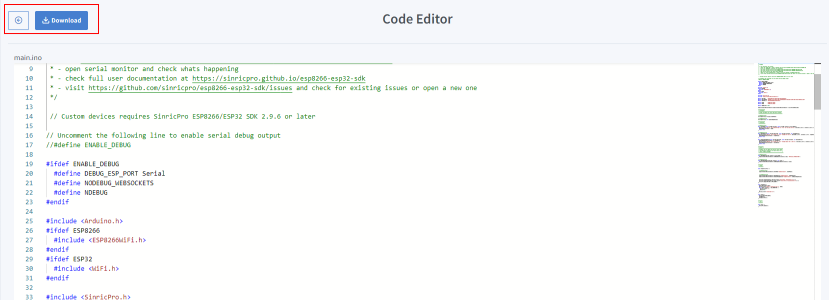
Passo 2: Conectar ao Sinric Pro
Passo 2.1 Instalar a Biblioteca Sinric Pro

2.2 Código Completo
Agora você deve conseguir ver o status de inundação e nível de água via Alexa, App Sinric Pro
Alexa, Qual é a inundação (nome do modo) no sensor de inundação(nome do dispositivo)
Alexa, Qual é o nível de água(nome do range) no sensor de inundação(nome do dispositivo)
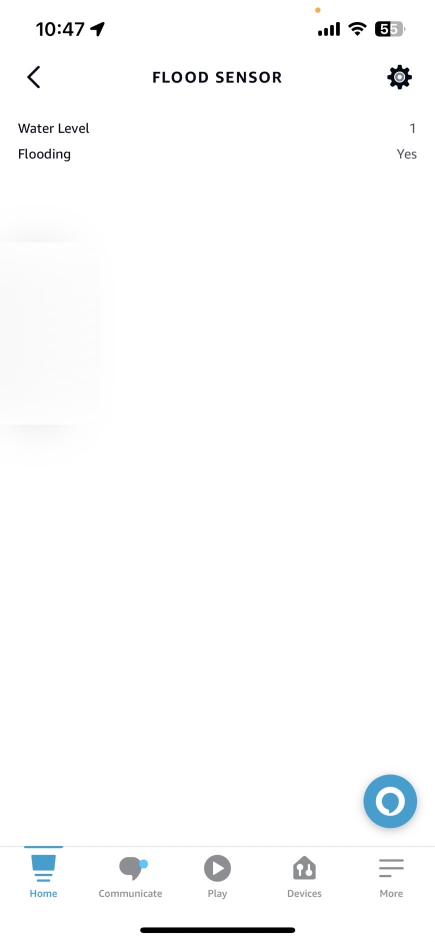
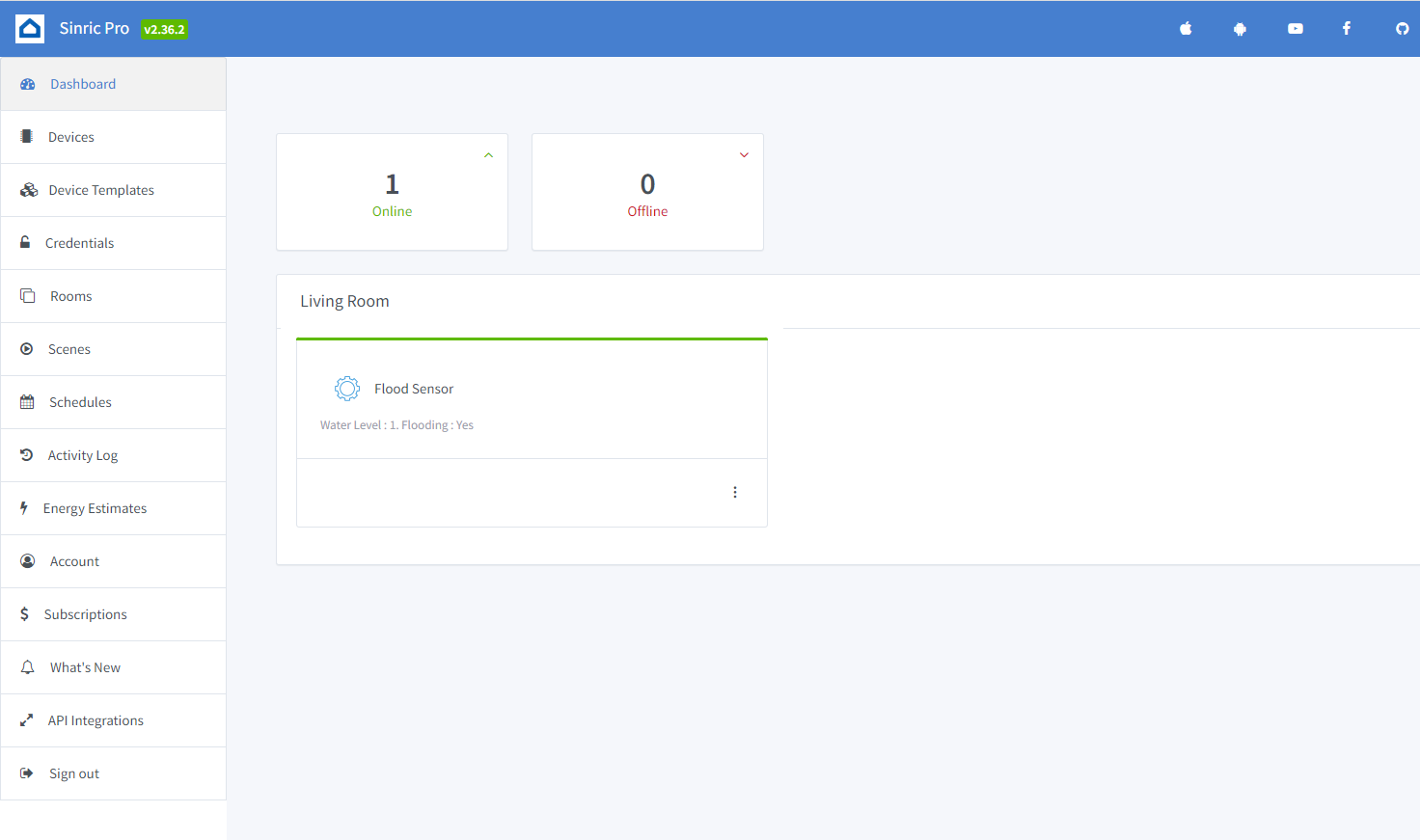
Solução de Problemas
-
Google Home ou SmartThings não são suportados.
-
Consulte nossa página de Solução de Problemas para mais detalhes.
Este documento é código aberto. Viu um erro de digitação? Por favor, crie uma issue


